Cara Membuat Tabel Yang Benar di CorelDRAW x3 x4 x5 x6 x7 x8 x9
Membuat Tabel di CorelDRAW - Dalam apilasi desain Corel DRAW juga menyediakan tabel kolom yang dapat kita gunakan untuk membuat sebuah desin, tabel yang di miliki CorelDRAW mungkin memang tidak selengkap tabel yang ada dalam Ms. Excel namun menurut saya tabel yang ada dalam corel Draw sudah lebih dari cukup untuk dijadikan bahan desain. karena kita tahu bahwa aplikasi CorelDRAW bukanlah aplikasi yang memang ditunjukkan untuk membuat tabel, kalau mau bikin tabel yang lengkap ya gunakan Ms. Excel saja, disana anda bisa membuat tabel dengan sesuka hati serta dapat melakukan perhitungan yang tepat.
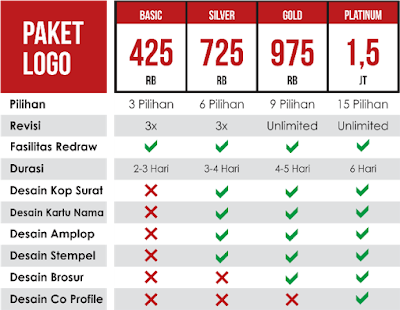 |
| tutorial table tool coreldraw |
Baca Juaga :
- 15 Menit | Cara Membuat Objek Meja 3D Dengan Corel DRAW
- 2 Cara Mewarnai Baju Dengan Corel Draw x5 Pemula - New!
- 2 Cara Mudah dan Cepat Menghapus Background Foto di CorelDraw
walupun demikian tidak ada salahnya kita mempelajari Cara Membuat Tabel Yang Benar di CorelDRAW agar kita bisa paham benar tentang isi aplikasi desain Corel DRAW.
Berikut adalah tutorial membuat tabel di Corel DRAW
1. Buka Aplikasi Desain CorelDRAW anda. bagian ini sudah selalu saya bahas di postingan sebelumnya, jadi tidak akan saya tunjukkan lagi disini.
2. Langsung buat sebuah lembar kerja baru dan atifkan Table Tool sepeti yang saya panah berikut ini.
3. pada bagian Menu bar, anda bisa melihat jumlah kolom dan baris yang dapat kita tambahkan sesuka hati
4. Unutk mengatur lebar sempitnya table kita bisa meletakkan kursor tapat di garis bable tersebut, dan tiggal tarik ke atas atau kebawah, sesuai kebutuhan
5. Cara Mewarnai Table di Corel DRAW. - untuk mewarnai table sangat mudah sekali, kita tinggal blok area yang ingin di warnai dan tinggal klik warna yang kita inginkan, seperti contoh ini saya menggunakan warna merah
Demikianlah Cara Membuat Tabel Yang Benar di CorelDRAW x3 x4 x5 x6 x7 x8 x9 semoga bisa membri manfaat untuk anda. ini hanya sebagi contoh dsar saja dalam penggunan table tool di corelDRAW . Anda pasti bisa membuat kreasi desain yang jauh lebih bagus dan menarik dengan menggunakan tool desain CorelDRAW ini
salam desainer indonesia. - by gurucorel
Share Via Facebook/Twitter/Google Plus To see Download Link
Tweet
Tweet




0 Response to "Cara Membuat Tabel Yang Benar di CorelDRAW x3 x4 x5 x6 x7 x8 x9 "
Posting Komentar